|
|
Windows 8 / 8.1のMicrosoft IME 2012で総画数から漢字を検索して入力する方法 | ||
Windows 8 / 8.1のMicrosoft IME 2012で総画数から漢字を検索して入力する方法 |
Q&A番号:014236 更新日:2023/07/10
|
Q&A番号:014236 更新日:2023/07/10 |
 | Windows 8 / 8.1のMicrosoft IME 2012で、総画数から漢字を検索して入力する方法について教えてください。 |
 | Windows 8 / 8.1のMicrosoft IME 2012では、IMEパッドの「総画数」から画数を指定して漢字を一覧表示することができます。 |
Windows 8 / 8.1のMicrosoft IME 2012では、IMEパッドの「総画数」から画数を指定して漢字を一覧表示することができます。
はじめに
Windows 8 / 8.1のMicrosoft IME 2012では、IMEパッドの「総画数」機能を使用すると、任意の画数を指定して該当する漢字を一覧表示することができます。
読み方がわからない漢字を入力したいときに、一覧から目的の漢字を選択して入力することが可能です。
操作手順
Windows 8 / 8.1のMicrosoft IME 2012で総画数から漢字を検索して入力するには、以下の操作手順を行ってください。
※ ここではWindows 8の画面で案内していますが、 Windows 8.1でも同様の操作が行えます。
メモ帳やWordなど、文字入力ができるアプリを起動します。
ここでは例として、メモ帳を起動します。画面右下の通知領域に表示されているIMEアイコン(「A」または「あ」)を右クリックします。
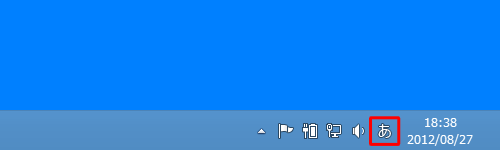
表示された一覧から「IMEパッド」をクリックします。
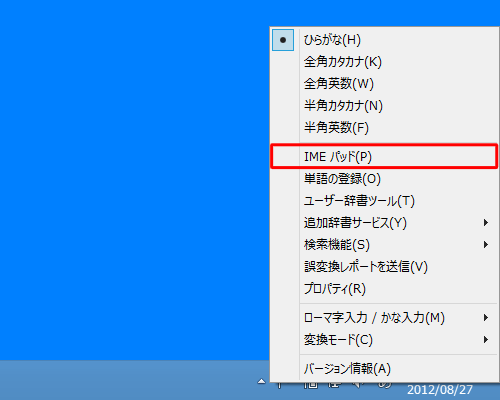
「IMEパッド」が表示されます。
画面左側から「総画数」をクリックします。

「総画数」ボックスから、入力したい漢字の画数をクリックします。
ここでは例として、「3画」をクリックします。

選択した画数の漢字一覧が表示されます。

漢字一覧から任意の漢字をクリックすると、メモ帳に漢字が入力されます。
ここでは例として、「下」をクリックします。
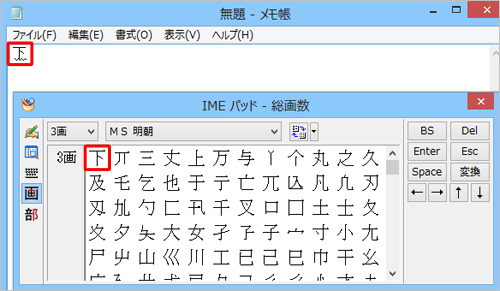
以上で操作完了です。
このQ&Aに出てきた用語
|
|
|


 IMEパッドで総画数から漢字を検索して入力する方法
IMEパッドで総画数から漢字を検索して入力する方法








